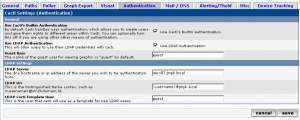以前Cactiのインストールについて書いたんですが、Active Directory連携方法を今後書きます。って書いていて、しっかり忘れていました。
というわけで今回はCactiのActive Directory連携について書きます。
■準備
とりあえずCactiをこの手順で構築した環境を用いて動作確認をしています。
CactiにはデフォルトでActive Directory(LDAP)認証機能が付いているんですが何も設定しないままだと動作してくれません。
この機能を有効にするには
php.ini
の中の
php_ldap.dll
を有効にする必要があります。有効にするためには先頭の;を外すんでしたね。
;extension=php_ldap.dll
↓
extension=php_ldap.dll
こんな感じです。
■設定
WebブラウザでCactiの設定画面にログインし、
Console→Configuration→Settings→Authentication
を選択します。
この画面で
General→Use LDAP Authentication
のUse LDAP Authenticationにチェックを入れ、
LDAP Settings→LDAP Server
にドメインコントローラを指定し、さらに
LDAP DN
に
@あなたのドメイン名
と入力します。例えば僕の環境(ドメイン名:pnpk.local)であれば
@pnpk.local
となります。
最後に
LDAP Cacti Template User
で、LDAP経由でログインしたユーザがCacti上のどのユーザ権限に割り当てを行うか決める事が出来ます。特に何も考えずに権限を付与するのであれば
Guest
で問題無いと思います。
■ログインしてみる
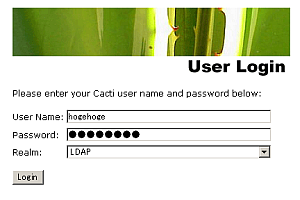
Active Directory(LDAP)認証を有効にするとWebブラウザからアクセスするログイン画面が少しだけ変わります。
Realm
は今まで通りの
admin
などでログインする場合には
Local
を選択し、Active Directory(LDAP)認証を行うのであれば
LDAP
を選択してください。
■追加したユーザの権限変更
アクティブディレクトリ上のユーザをCactiに追加した場合はそのユーザはCactiにユーザアカウントとして登録されます。
一度追加したユーザの権限を変更したい場合や削除したい場合には
Console→Utilities→User Management
を選択し、変更を行う場合には該当するユーザ名をクリック、削除する場合には右の×ボタンをクリックします。